Apache OpenOffice ist eine Open-Source-Softwaresuite für die Büroproduktivität, die Textverarbeitungs-, Tabellenkalkulations-, Präsentations-, Grafik-, Formeleditor- und Datenbankverwaltungsanwendungen enthält. OpenOffice ist in vielen Sprachen verfügbar, funktioniert auf allen gängigen Computern, speichert Daten im ODF – dem internationalen offenen Standardformat – und ist in der Lage, Dateien in anderen Formaten zu lesen und zu schreiben, einschließlich des Formats, das von den gängigsten Office-Suite-Paketen verwendet wird. OpenOffice kann auch Dateien im PDF-Format exportieren. OpenOffice hat ähnlich wie Mozilla Firefox Erweiterungen unterstützt, die das Hinzufügen neuer Funktionen zu einer bestehenden OpenOffice-Installation erleichtern.
Voraussetzungen
- Aktualisierte Fedora-Workstation
- Root-Zugriff auf der Workstation oder Benutzer mit sudo-Zugriff
- Internetzugang vom Arbeitsplatz aus
Inhaltsverzeichnis
- Sicherstellen, dass Java installiert ist
- Installieren von Apache OpenOffice
- Apache OpenOffice starten
1. Sicherstellen, dass Java installiert ist
Für Apache OpenOffice ist Java erforderlich. Stellen Sie mit diesem Befehl sicher, dass Java installiert ist:
sudo dnf install -y java-latest-openjdkÜberprüfen Sie die Java-Version:
$ java -version
openjdk version "11.0.12" 2021-07-20
OpenJDK Runtime Environment 18.9 (build 11.0.12+7)
OpenJDK 64-Bit Server VM 18.9 (build 11.0.12+7, mixed mode, sharing)Installieren von Apache OpenOffice
Überprüfen Sie vor der Installation, ob LibreOffice die OpenOffice-Binärdatei umgeleitet hat.
Geben Sie whereis soffice ein von einer Konsole.
Wenn dies mit libreoffice symbolisch verknüpft ist, entfernen Sie den symbolischen Link.
sudo rm /usr/bin/sofficeDies wird LibreOffice NICHT entfernen, es wird LibreOffice nur verbieten, die normale OpenOffice-Binärdatei – typischerweise /usr/bin/soffice – stattdessen auf libreoffice umzuleiten.
Wenn Sie eine ältere Version von OpenOffice haben, löschen Sie diese bitte vor dieser Installation vollständig.
sudo dnf erase -y openoffice*Um Openoffice zu erhalten, gehen Sie hier zur Download-Seite und laden Sie die entsprechende Datei für Ihr Betriebssystem herunter. Wenn Sie die
bevorzugen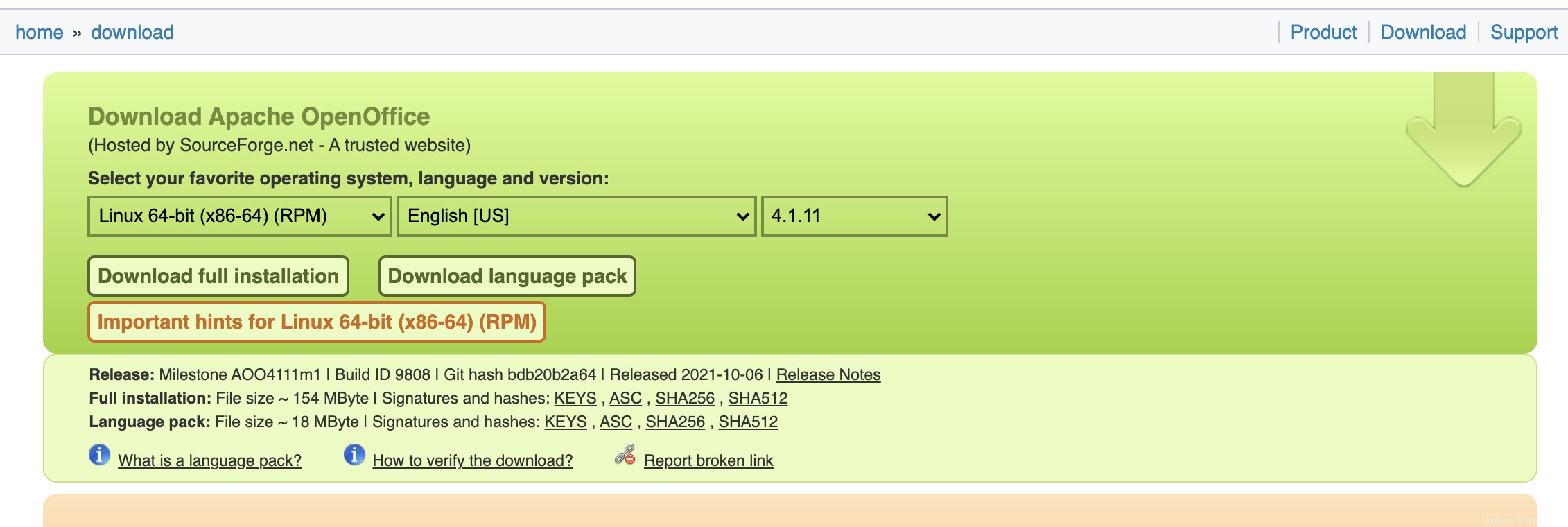
Wenn Sie das Terminal bevorzugen, laden Sie OpenOffice mit diesem Befehl herunter:
$ curl -LO -C - https://liquidtelecom.dl.sourceforge.net/project/openofficeorg.mirror/4.1.11/binaries/en-US/Apache_OpenOffice_4.1.11_Linux_x86-64_install-rpm_en-US.tar.gz
% Total % Received % Xferd Average Speed Time Time Time Current
Dload Upload Total Spent Left Speed
100 161M 100 161M 0 0 723k 0 0:03:48 0:03:48 --:--:-- 920kBestätigen Sie den Namen des heruntergeladenen Pakets:
$ ls
Apache_OpenOffice_4.1.11_Linux_x86-64_install-rpm_en-US.tar.gzAnschließend extrahieren und in das Verzeichnis wechseln.
Dadurch wird ein Installationsverzeichnis erstellt. Der Name des Installationsverzeichnisses ist das Sprachkürzel für den Installationssatz, z. B. en-US.
tar -xzvf Apache_OpenOffice_4.1.11_Linux_x86-64_install-rpm_en-US.tar.gz
cd en-US/
Wechseln Sie in das RPMS Unterverzeichnis des Installationsverzeichnisses.
Sie sollten hier viele RPMs und ein Unterverzeichnis namens desktop-integration sehen .
Installieren Sie diese neue Version, indem Sie rpm -Uvih *rpm eingeben . Standardmäßig wird dadurch Apache OpenOffice in Ihrem /opt installiert Verzeichnis.
$ cd RPMS/
$ sudo rpm -Uvih *rpm
Verifying... ################################# [100%]
Preparing... ################################# [100%]
Updating / installing...
1:openoffice-ure-4.1.11-9808 ################################# [ 2%]
2:openoffice-core01-4.1.11-9808 ################################# [ 5%]
3:openoffice-en-US-4.1.11-9808 ################################# [ 7%]
4:openoffice-impress-4.1.11-9808 ################################# [ 10%]
5:openoffice-en-US-base-4.1.11-9808################################# [ 12%]
6:openoffice-en-US-calc-4.1.11-9808################################# [ 15%]
7:openoffice-en-US-draw-4.1.11-9808################################# [ 17%]
8:openoffice-en-US-help-4.1.11-9808################################# [ 20%]
9:openoffice-en-US-impress-4.1.11-9################################# [ 22%]
10:openoffice-en-US-math-4.1.11-9808################################# [ 24%]
11:openoffice-en-US-res-4.1.11-9808 ################################# [ 27%]
12:openoffice-en-US-writer-4.1.11-98################################# [ 29%]
13:openoffice-base-4.1.11-9808 ################################# [ 32%]
14:openoffice-calc-4.1.11-9808 ################################# [ 34%]
15:openoffice-core02-4.1.11-9808 ################################# [ 37%]
16:openoffice-core03-4.1.11-9808 ################################# [ 39%]
17:openoffice-core04-4.1.11-9808 ################################# [ 41%]
18:openoffice-core05-4.1.11-9808 ################################# [ 44%]
19:openoffice-core06-4.1.11-9808 ################################# [ 46%]
20:openoffice-core07-4.1.11-9808 ################################# [ 49%]
21:openoffice-draw-4.1.11-9808 ################################# [ 51%]
22:openoffice-images-4.1.11-9808 ################################# [ 54%]
23:openoffice-4.1.11-9808 ################################# [ 56%]
24:openoffice-math-4.1.11-9808 ################################# [ 59%]
25:openoffice-writer-4.1.11-9808 ################################# [ 61%]
26:openoffice-brand-writer-4.1.11-98################################# [ 63%]
27:openoffice-brand-math-4.1.11-9808################################# [ 66%]
28:openoffice-brand-base-4.1.11-9808################################# [ 68%]
29:openoffice-brand-calc-4.1.11-9808################################# [ 71%]
30:openoffice-brand-draw-4.1.11-9808################################# [ 73%]
31:openoffice-brand-en-US-4.1.11-980################################# [ 76%]
32:openoffice-brand-impress-4.1.11-9################################# [ 78%]
33:openoffice-ogltrans-4.1.11-9808 ################################# [ 80%]
34:openoffice-gnome-integration-4.1.################################# [ 83%]
35:openoffice-graphicfilter-4.1.11-9################################# [ 85%]
36:openoffice-javafilter-4.1.11-9808################################# [ 88%]
37:openoffice-onlineupdate-4.1.11-98################################# [ 90%]
38:openoffice-ooofonts-4.1.11-9808 ################################# [ 93%]
39:openoffice-ooolinguistic-4.1.11-9################################# [ 95%]
40:openoffice-pyuno-4.1.11-9808 ################################# [ 98%]
41:openoffice-xsltfilter-4.1.11-9808################################# [100%]Alternativ können Sie ein GUI-Paketinstallationsprogramm verwenden, auf das Installationsverzeichnis verweisen und alle RPMs auf der obersten Ebene installieren. Dies kann Ihnen auch dabei helfen, eventuell vorhandene Abhängigkeitsprobleme zu ermitteln.
Installieren Sie als Nächstes die Desktop-Integrationsfunktionen für Ihr Setup.
Wechseln Sie zu desktop-integration (im Installationsverzeichnis) und installieren Sie eine geeignete Desktop-Oberfläche mit RPM.
$ cd desktop-integration
$ sudo dnf install -y ./openoffice4.1.11-redhat-menus-4.1.11-9808.noarch.rpmApache OpenOffice starten
Starten Sie schließlich Apache OpenOffice 4.x.x, um sicherzustellen, dass es funktioniert.
Dies ist die OpenOffice-Zielseite:

Zur Kasse
- So installieren Sie Zoom in Fedora Linux 35